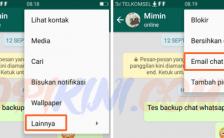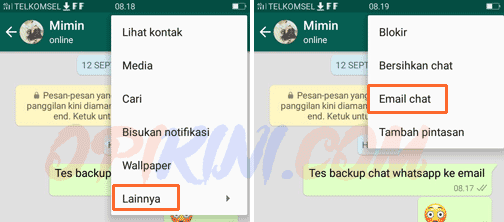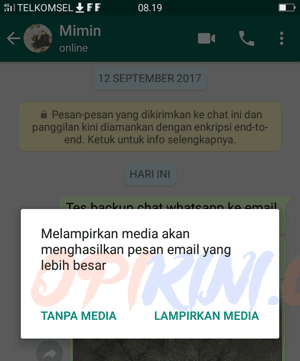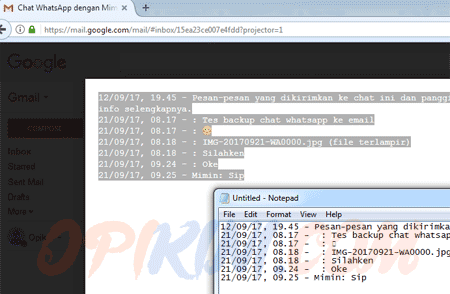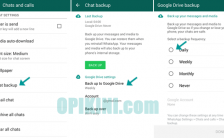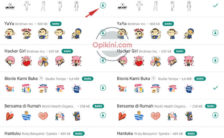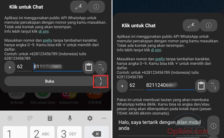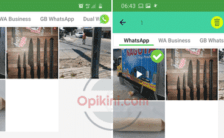Sudah tahu bagaimana cara backup chat WhatsApp ke email sehingga bisa dibaca lagi di komputer, HP lain bahkan bisa dicetak atau print dalam bentuk riwayat percakapan? kalau belum tahu silahkan simak tulisan ini sampai tuntas.
Sebagai catatan pada panduan berikut ini saya menggunakan Gmail untuk menerima isi chat karena lebih mudah jika nantinya ingin langsung dibaca, dicetak atau bahkan disimpan menjadi file PDF.
Walau demikian bukan berarti wajib harus Gmail, karena kamu juga bisa pakai Yahoo atau akun email lain namun jika ingin bisa dicetak dengan mudah maka pilihlah Gmail, dan untuk lebih jelasnya silahkan ikuti langkah-langkah dibawah ini.
Panduan Cara Backup Chat WhatsApp Ke Email (Cetak dan Export ke PDF)
Info : Jika kamu ingin mencetak atau menyimpan ke dalam format PDF semua isi percakapan WhatsApp tersebut sebaiknya pakai Gmail karena nantinya bisa kita buka di Google Docs kemudian bisa di export ke PDF.
- Buka aplikasi WhatsApp di HP Android kamu.
- Pilih chat yang ingin kita backup ke email kemudian tap menu yang ada di pojok kanan atas.
- Pilih Lainnya lalu pilih Email Chat.

- Berikutnya silahkan pilih apakah ingin membackup ke email beserta media atau tidak.

- Pilih aplikasi email apa yang akan kita pakai untuk mengirim isi chat tersebut, kemudian masukan alamat email yang akan menerima setelah itu Kirim. Selesai.

Catatan :
- Cara ini hanya bisa kirim 10.000 percakapan terbaru jika memilih melampirkan media dan 40.000 pesan tanpa media.
- Semakin banyak chat dan media yang di backup ke email maka akan semakin lama proses pengirimannya.
- Isi percakapan WhatsApp tersebut akan dikirim sebagai lampiran dalam format txt (teks) dan jika dibuka dengan notepad biasanya akan berantakan atau sudah dibaca karena hanya satu baris, solusinya baca langsung pada email melalui fitur preview.
Kenapa Isi Chat Hasil Backup ke Email Hanya Berisi Satu Baris?
Seperti saya sebutkan pada poin 3, memang isi percakapan tersebut akan disimpan dalam format teks dan biasanya hanya satu baris.
Oleh karena itu agar mudah dibaca, maka baca langsung di email masuk, caranya klik pada lampiran yang diterima (bukan download).
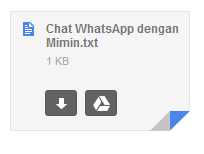
Nanti akan terbuka preview dan jika di Gmail maka tampilannya akan seperti tampak pada gambar dibawah ini.

Kenapa Hanya Teks Tidak Ada Gambarnya?
Jika yang kamu terima pada email hanya lampiran teks tidak ada lampiran gambar maka pastikan saat pilih Email Chat kamu memilih Lampirkan Media.
Bagaimana Cara Copy Chat WhatsApp ke Komputer?
Jika ingin mengcopy kemudian menyimpannya dalam format teks atau word maka caranya.
- Select / pilih semua isi chat yang tampak dalam halaman preview tersebut lalu tekan CTRL + C.
- Buka notepad atau Word lalu CTRL + V dengan demikian isi chat WhatsApp akan disalin ke komputer. Setelah itu save.

Bagaimana Cara Print Chat WhatsApp Yang Dikirim ke Email?
Salah satu cara termudah untuk mencetak isi percakapan chat WhatsApp yang telah dikirim ke email (Gmail) adalah, buka Gmail dari komputer kemudian klik pada attachment (lampiran). Kemudian setelah terbuka preview pilih Open with Google Docs – Google Docs.
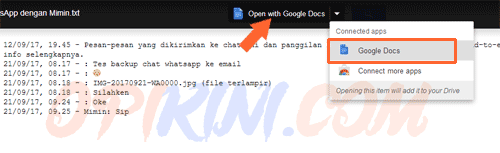
Setelah Google Docs terbuka, kemudian pilih CTRL + P untuk mencetak.
Bagaimana Cara Save Isi Percakapan WhatsApp Ke PDF?
Selain dicetak, bisa juga disimpan ke dalam format PDF sehingga nantinya akan lebih mudah untuk dibaca lagi di komputer dan caranya adalah, setelah terbuka di Google Docs pilih menu File – Download as – PDF Document (.pdf)
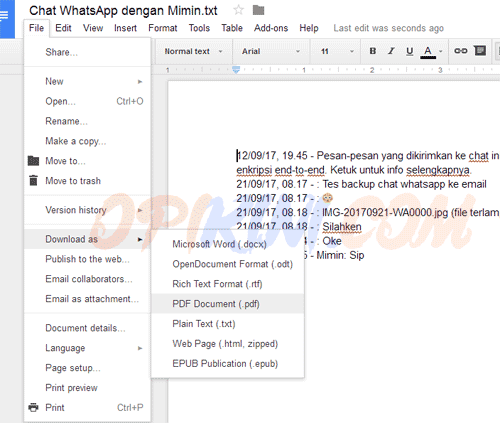
Dengan menyimpan isi chat menjadi dokumen PDF maka kita lebih mudah untuk membacanya kembali tidak perlu repot copy chat ke komputer secara manual dari file text.
Baca juga : cara ganti background WhatsApp.
Kesimpulan, jika kamu ingin backup chat WhatsApp ke email sebaiknya gunakan Gmail untuk menerimanya kemudian jika hasil chat yang ada pada file teks hanya satu baris sehingga susah dibaca maka solusinya adalah buka langsung di Gmail setelah itu bisa dicopy isinya dan simpan ke notepad baru. Alternatif lain adalah buka file lampirannya menggunakan Google Docs lalu pilih cetak atau simpan sebagai PDF.
Demikianlah sedikit trik mencetak isi chat WhatsApp atau menyimpannya menjadi PDF, yaitu dengan backup ke email terlebih dahulu lalu lakukan langkah-langkah yang sudah saya jelaskan diatas.